删除的文件如何恢复?掌握这三个方法,轻松找回丢失的数据
电脑中的各种文件可能对我们来说都有不同的意义。但有时候,我们可能会由于电脑的内存不足或者各种原因而删除一些文件,过后才发现这些文件对我们来说是比较重要的。那么面对这种情况,我们删除的数据能还能恢复吗?有什么方法?

一、从回收站中恢复删除的文件
直接删除的文件怎么恢复?利用回收站是简单又实用的方法,我们可以通过回收站的还原功能,对删除的文件进恢复,操作如下:
1.双击桌面上的回收站图标或通过资源管理器进入回收站;
2.浏览已删除的文件列表,选中需要恢复的文件,右键点击并选择还原,或者拖动文件到所需位置。
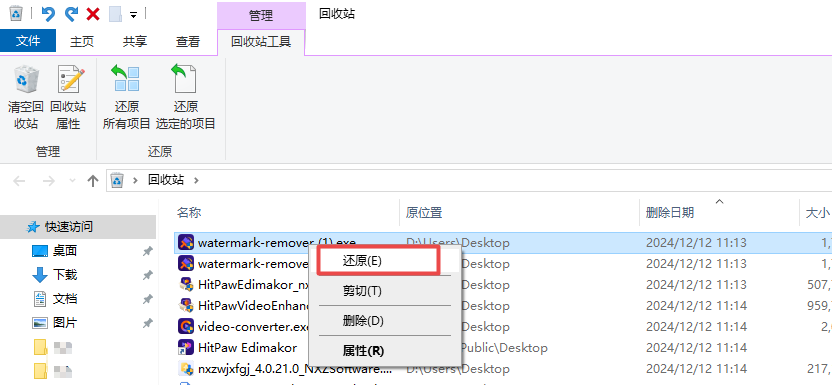
二、使用文件历史版本
Windows操作系统提供了文件历史版本功能,使用它来恢复文件夹中被删除的文件。
1、在包含被删除文件的文件夹上右键点击,选择“属性”。在“属性”对话框中,切换到“历史版本”选项卡。
2、在历史版本列表中选择一个合适的时间点,然后点击“还原”按钮。
三、使用文件恢复软件
如果说通过以上两种方法都没有找到被删除的文件,那么接下来还可以选择文件恢复软件来解决问题。这些软件具备全方位的扫描及复原能力,涵盖各类文件类型,如文档、图片、影音等,只需按指示执行,便有可能成功恢复误删文件。但是,当前的市面上能够恢复的资源很多,如果说不确定哪一款恢复效果比较好,可直接试试“牛学长Windows数据恢复工具”软件,操作简单,具体操作如下:
步骤一:启动牛学长Windows数据恢复工具,选择需要恢复数据的硬盘分区,单击「扫描」按钮。
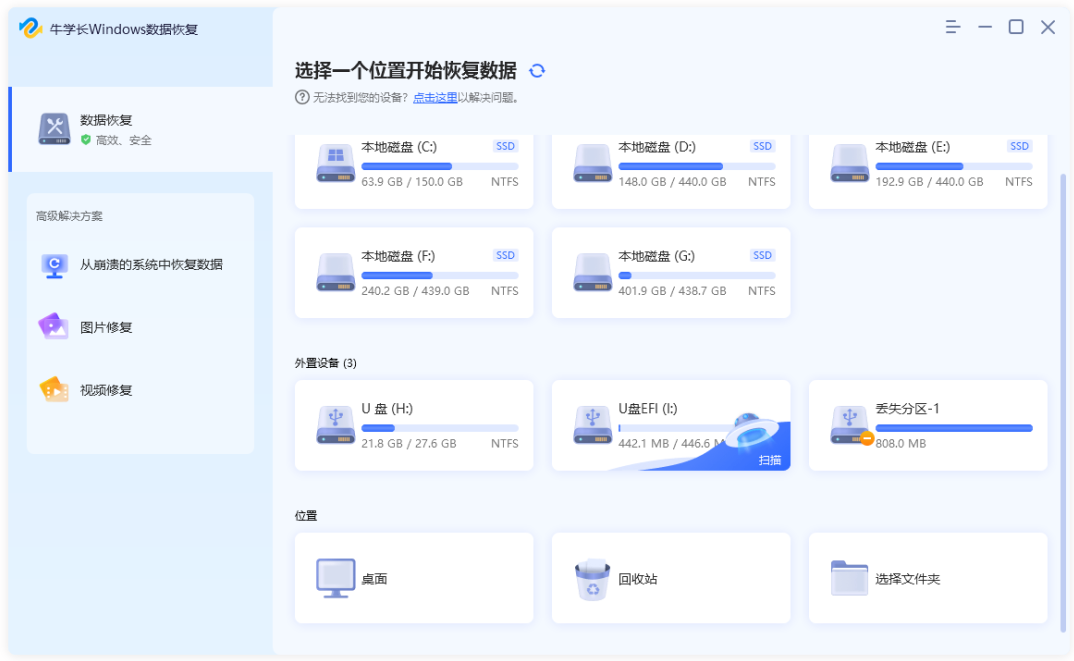
步骤二:选择好扫描的移动硬盘位置,选择要扫描的文件类型,点击“扫描”按钮将彻底扫描。
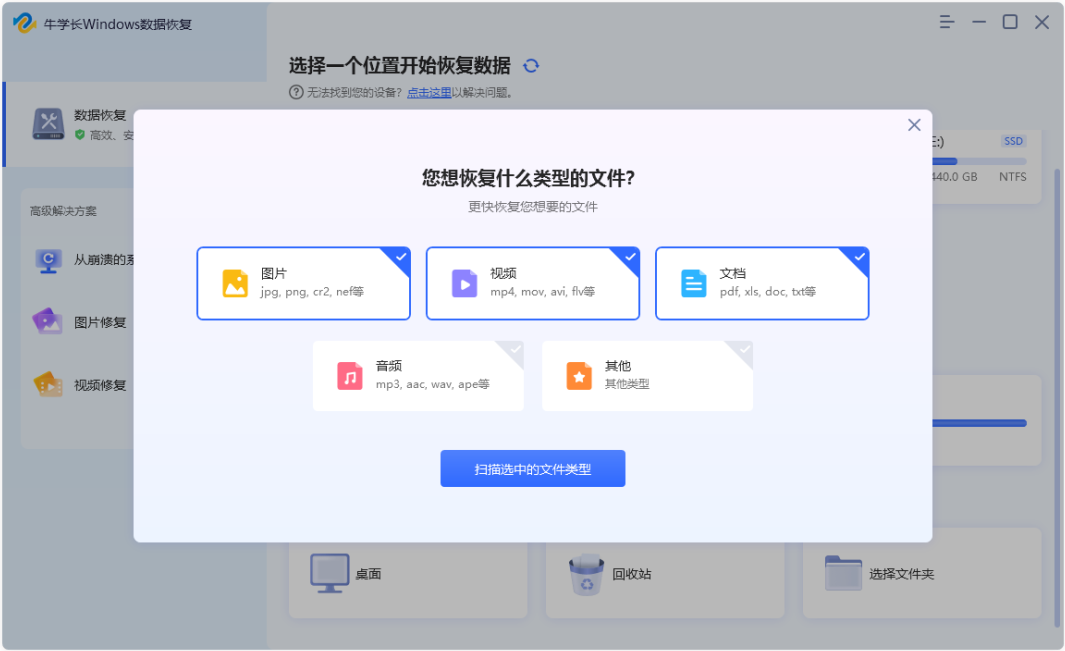
步骤三:牛学长Windows数据恢复工具开始扫描分区的数据并在左侧窗口中展示扫描结果。
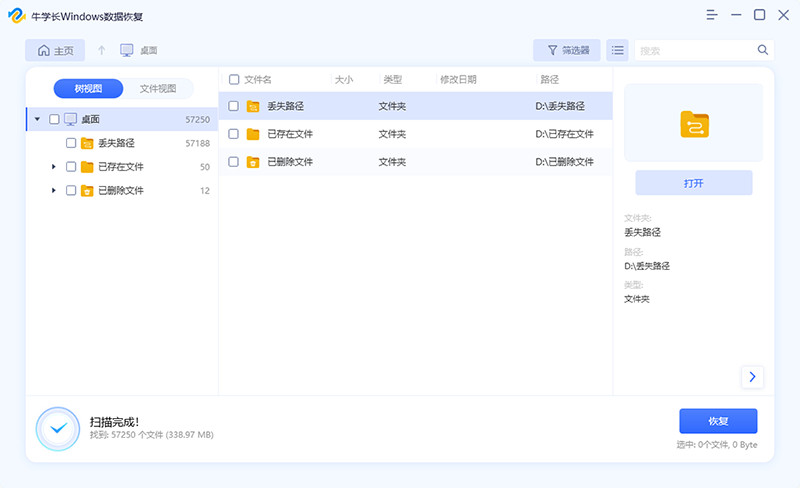
步骤四:在扫描结果中,选择文件并单击「恢复」按钮将其还原
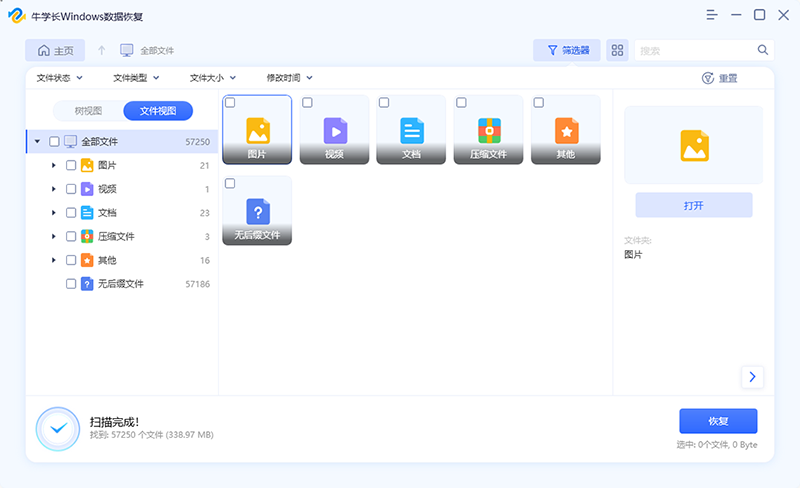
注意: 数据恢复软件可以扫描并恢复被删除的文件,但无法保证全部成功。使用前建议备份原始数据,避免数据损坏。







